IMEI هو اختصار لـ International Mobile Equipment Identity (الهوية الدولية للمعدات المتنقلة)، ويعني رمزًا لتعريف جهاز الهاتف. عادةً، يتكون رقم IMEI من 15 رقمًا لتحديد بعض المعلومات الأساسية والمهمة لهواتف iPhone حول العالم . لكل جهاز iPhone رمز IMEI مختلف لتسهيل التعرف عليه.
يساعد التحقق من رقم IMEI لجهاز iPhone على تحديث العديد من معلوماته. وفي كثير من الأحيان، عند شراء هاتف، وخاصةً طرازات iPhone القديمة المستعملة أو المستوردة، يمكنك معرفة معلومات الجهاز بدقة من خلال التحقق من رمز IMEI.
بفحص رقم IMEI الخاص بهاتف iPhone، يمكنك معرفة ما إذا كان الجهاز مُفعّلاً أم لا، وما إذا كان لا يزال تحت الضمان. سيساعدك هذا كثيرًا في اتخاذ قرار شراء الهاتف.
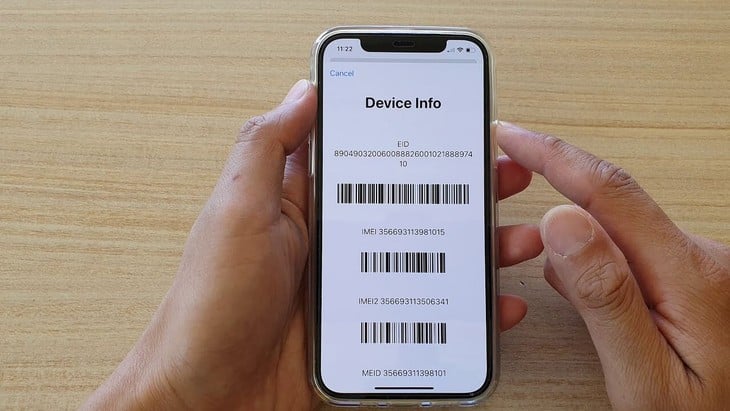 |
نصائح للتحقق من IMEI الأصلي لجهاز iPhone بسرعة ودقة |
فيما يلي بعض النصائح للتحقق من IMEI الأصلي لجهاز iPhone بسرعة ودقة:
التحقق من IMEI لجهاز iPhone باستخدام الإعدادات
بالإضافة إلى التحقق من رقم IMEI عن طريق رقم الهاتف، يمكنك أيضًا التحقق من رقم IMEI من خلال قسم الإعدادات المتوفر على iPhone.
الخطوة 1: حدد الإعدادات، ثم حدد الإعدادات العامة.
الخطوة 2: حدد قسم المقدمة
الخطوة 3: هنا سيتم عرض المعلومات الأساسية المتعلقة بجهاز iPhone الخاص بك، قم بالتمرير لأسفل وابحث عن قسم IMEI لرؤية رمز IMEI الخاص بجهاز iPhone.
التحقق من قفل IMEI iPhone أو الدولي
للتحقق من قفل IMEI أو الدولي، قم بما يلي:
الخطوة 1: افتح تطبيق الاتصال
الخطوة 2: اضغط على *#06#
الخطوة 3: اضغط على زر "اتصال"، الرقم الذي يظهر هو رقم IMEI الخاص بجهاز iPhone.
الخطوة 4: افتح متصفح الويب (Safari على iPhone أو أي متصفح آخر)
الخطوة 5: قم بزيارة الموقع: IPhoneIMEI.info.
الخطوة 6: ثم أدخل رقم IMEI
إذا كان جهازك دوليًا، فسيظهر في شريط قفل الشريحة كلمة "مفتوح". إذا ظهرت كلمة "مقفل"، فهذا يعني أن فحص IP IMEI يشير إلى هاتف iPhone مقفل.
التحقق من الجزء الخلفي من iPhone (من iPhone 7 والإصدارات الأقدم)
بالنسبة لهاتف iPhone 7 والإصدارات الأقدم، يحتاج المستخدمون فقط إلى النظر إلى الجزء الخلفي من المنتج للعثور على رمز IMEI المكون من 15 رقمًا.
التحقق من رقم IMEI على شريحة SIM (من iPhone 8 فصاعدًا)
الخطوة 1: استخدم أداة إخراج بطاقة SIM لإزالة درج بطاقة SIM من الجهاز.
الخطوة 2: في هذه المرحلة، يحتاج المستخدم فقط إلى إلقاء نظرة على درج بطاقة SIM لرؤية رمز IMEI.
التحقق من رقم IMEI باستخدام Finder وiTunes على الكمبيوتر
الخطوة 1: انتقل إلى appleid.apple.com.
الخطوة 2: قم بتسجيل الدخول إلى معرف Apple الذي تستخدمه على iPhone، تحتاج إلى رؤية الرمز.
الخطوة 3: انقر فوق رقم الهاتف أسفل اسم الجهاز للعثور على رمز IMEI وعرضه.
[إعلان 2]
مصدر


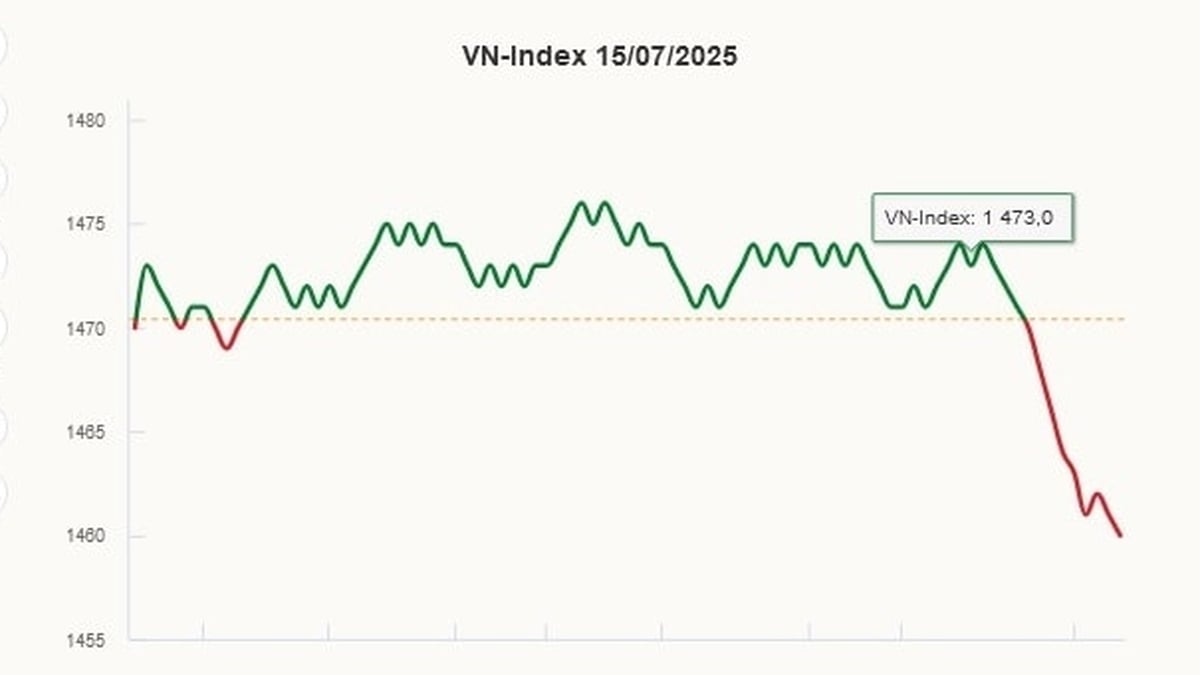



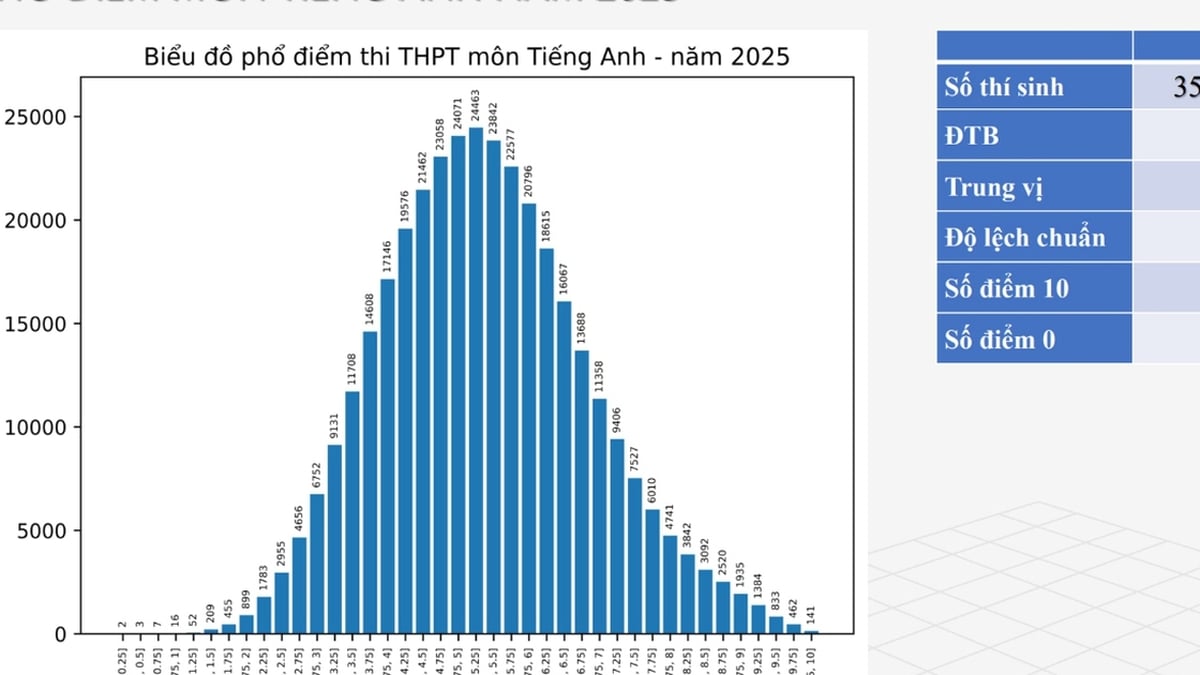


























































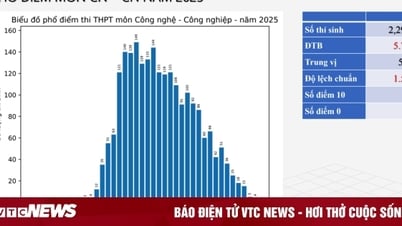






































تعليق (0)